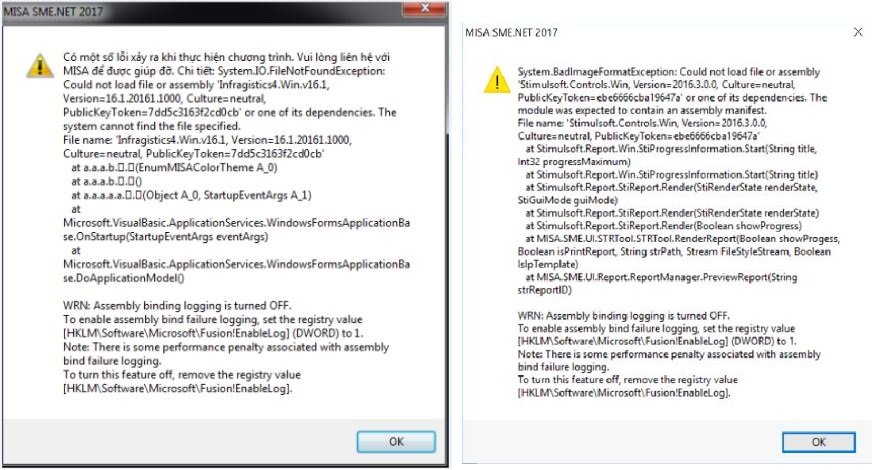Trường hợp không mở được phần mềm có thể có những biểu hiện sau, anh/chị xem cách xử lý của trường hợp tương ứng:
1. Biểu hiện 1: Mở phần mềm báo các lỗi như hình dưới đây
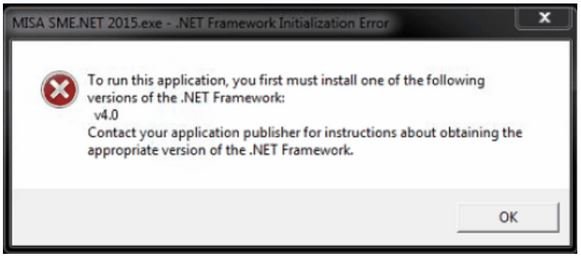
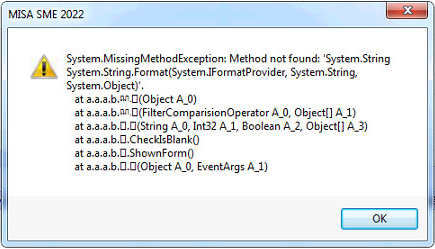
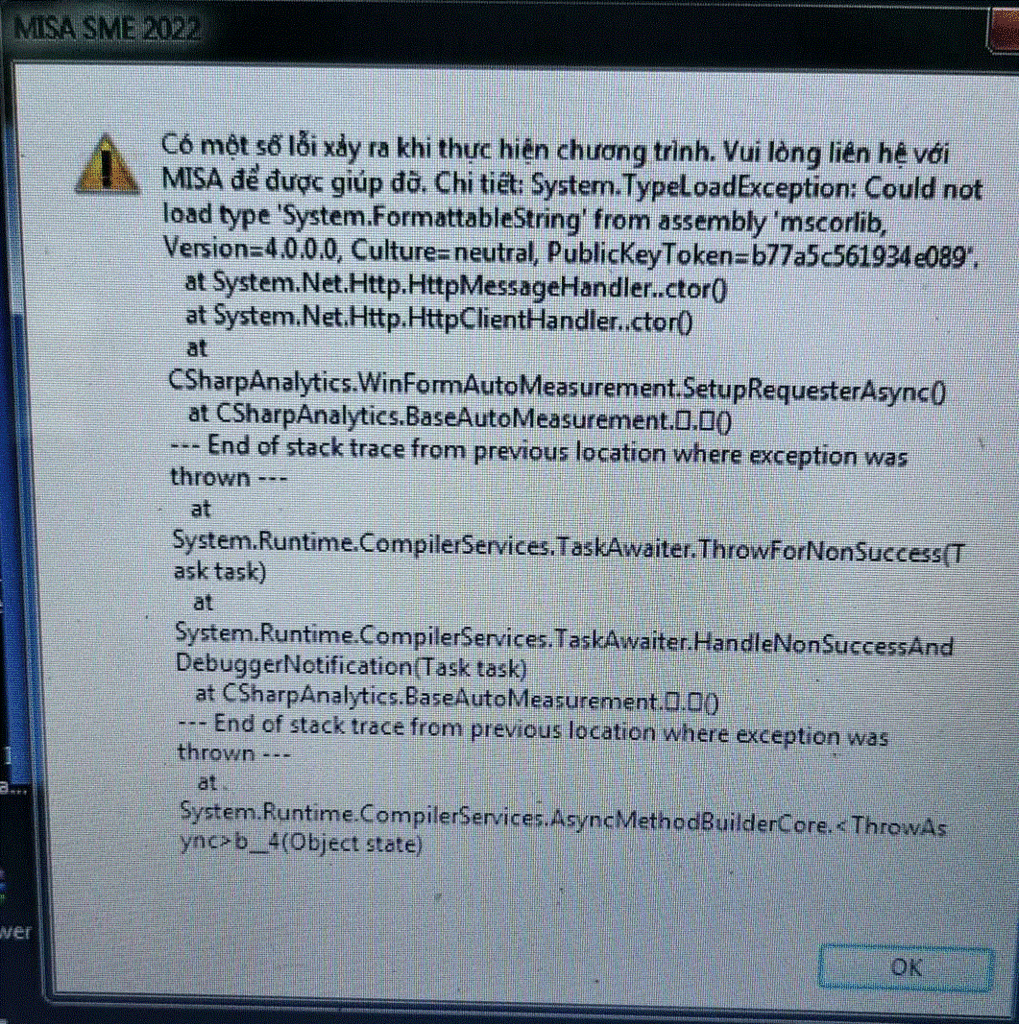
1. Biểu hiện 1: Mở phần mềm báo các lỗi như hình dưới đây
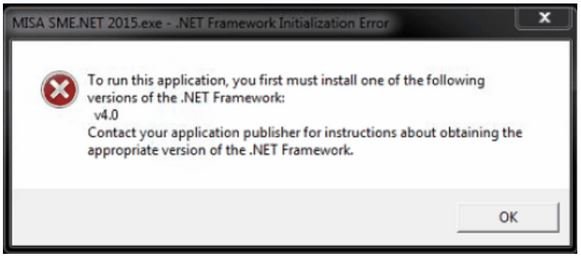
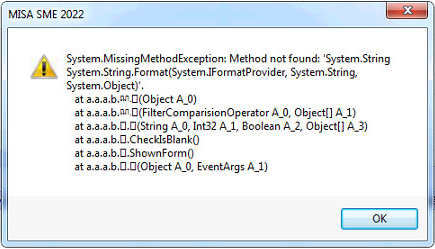
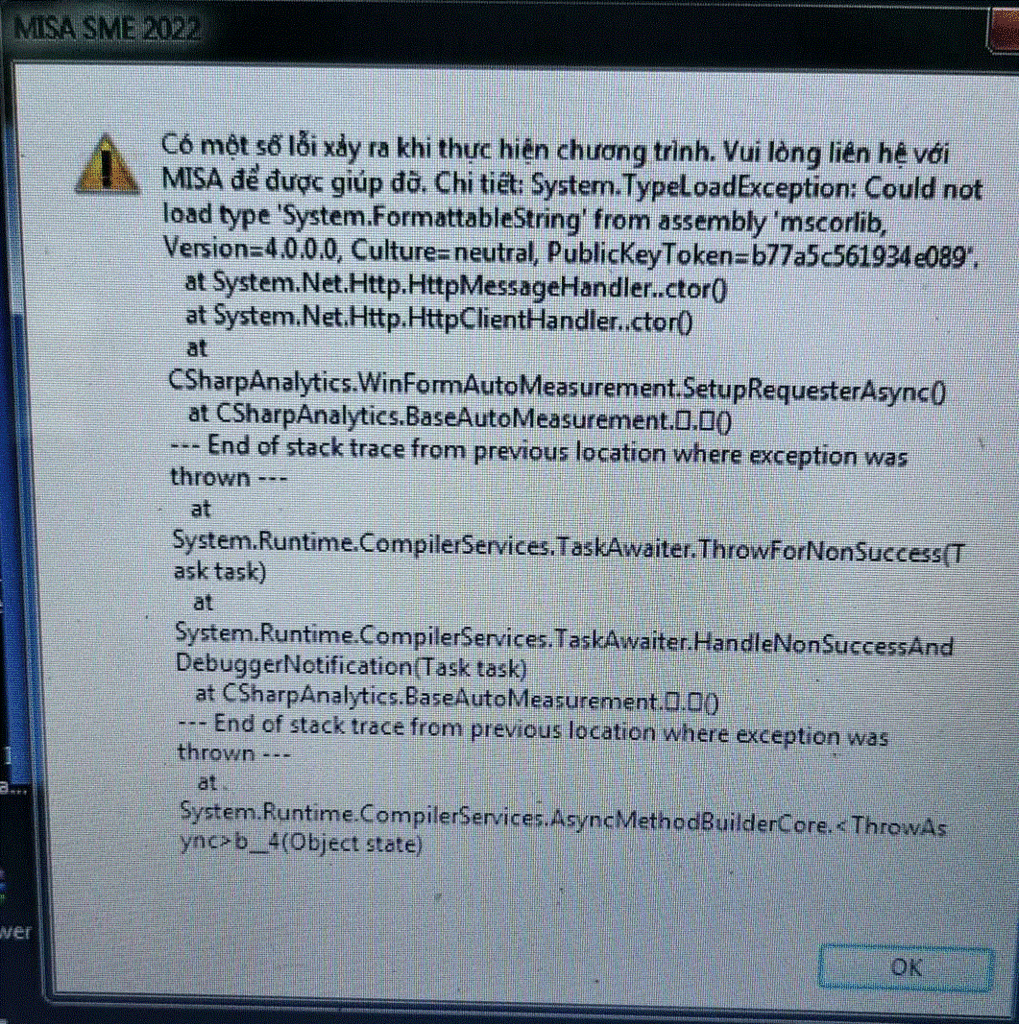
- Nguyên nhân: Do phần mềm chưa cài được Dotnet
- Giải pháp với WIN 7, 8: Cài DOTNET
- Bước 1: Download bộ cài DOTNET
- Bước 2: Cài đặt DOTNET theo Video sau:
- Bước 3: Khởi động lại máy tính
- Giải pháp với WIN 10: Kiểm tra Window update
- Bước 1: Mở cửa sổ Start và nhấp vào biểu tượng "răng cưa" Settings (Cài đặt) ở góc dưới bên trái màn hình.
- Bước 2: Trong cửa sổ Settings, chọn Update & Security (Cập nhật & Bảo mật).
- Bước 3: Cửa sổ Windows Update được mở ra. Nhấn vào nút Check for Updates (Kiểm tra bản cập nhật). Khi đó, hệ thống sẽ kiểm tra phiên bản hiện tại mà Microsoft đưa ra với phiên bản hiện tại trên máy tính của bạn, đồng thời tự động tải về bản cập nhật cần thiết.
- Bước 4: Chờ máy tính update xong rồi ấn vào chữ Restart now
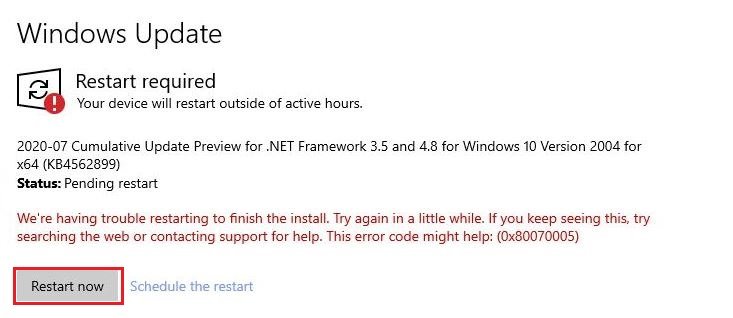
- Nguyên nhân: Bộ cài phần mềm bị lỗi
- Giải pháp:
- Bước 1: Tải lại bộ cài
- Bước 2: Cài lại phần mềm
Kênh hỗ trợ khách hàng Miễn phí (Khuyến dùng)

Tổng đài tư vấn hỗ trợ:
- Hỗ trợ miễn phí trên Group facebook cộng đồng
- Nhân viên tư vấn số trả lời tự động
- Diễn đàn hỗ trợ MISA
- Kênh tài liệu video trên youtube
- Tài liệu hướng dẫn sử dụng online
- MISA SUPPORT (cước phí 3000đ/phút)
Đính kèm
-
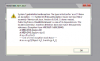 upload_2018-3-5_13-39-24.png38.1 KB · Lượt xem: 1,793
upload_2018-3-5_13-39-24.png38.1 KB · Lượt xem: 1,793 -
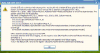 upload_2018-3-5_13-40-26.png181.8 KB · Lượt xem: 2,122
upload_2018-3-5_13-40-26.png181.8 KB · Lượt xem: 2,122 -
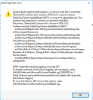 upload_2018-3-5_13-42-30.png187.8 KB · Lượt xem: 2,080
upload_2018-3-5_13-42-30.png187.8 KB · Lượt xem: 2,080 -
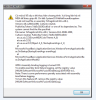 upload_2018-3-8_11-47-14.png106.5 KB · Lượt xem: 2,140
upload_2018-3-8_11-47-14.png106.5 KB · Lượt xem: 2,140 -
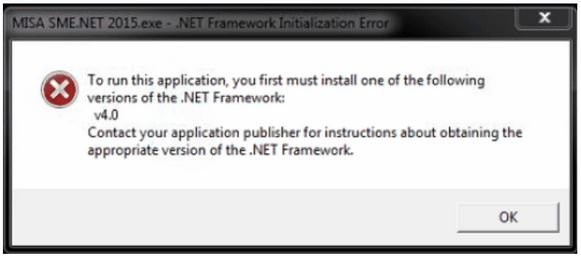 Capture.JPG27.3 KB · Lượt xem: 612
Capture.JPG27.3 KB · Lượt xem: 612 -
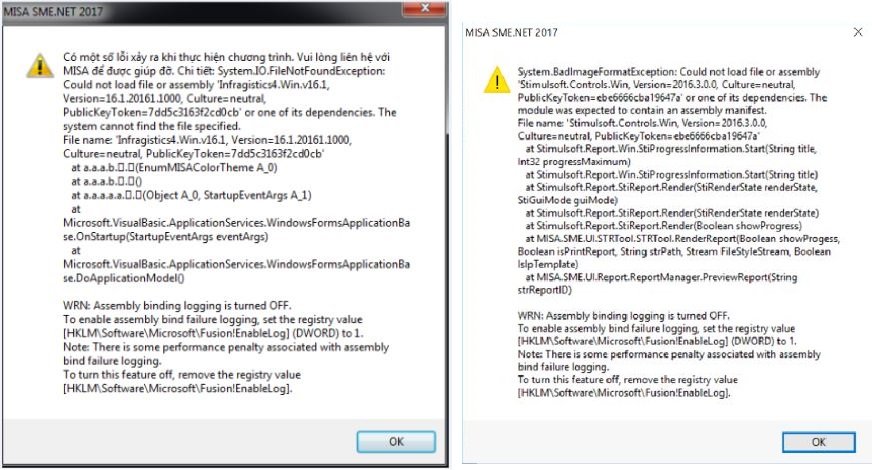 Capture2.JPG146.6 KB · Lượt xem: 710
Capture2.JPG146.6 KB · Lượt xem: 710 -
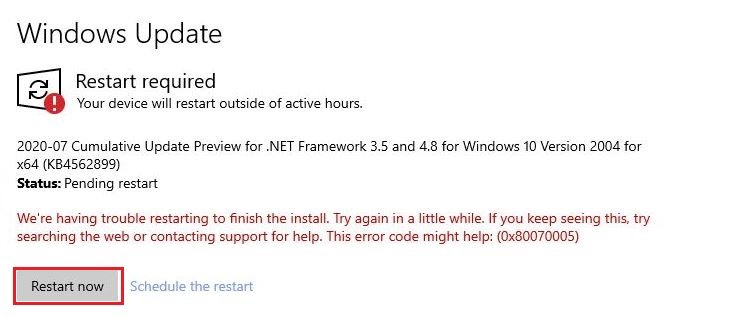 Capture4.JPG55.4 KB · Lượt xem: 655
Capture4.JPG55.4 KB · Lượt xem: 655 -
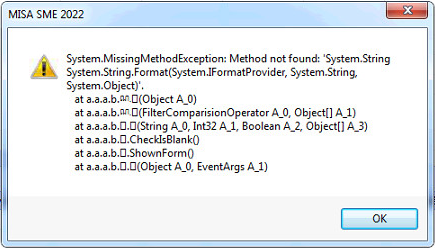 dot1.png89.2 KB · Lượt xem: 694
dot1.png89.2 KB · Lượt xem: 694 -
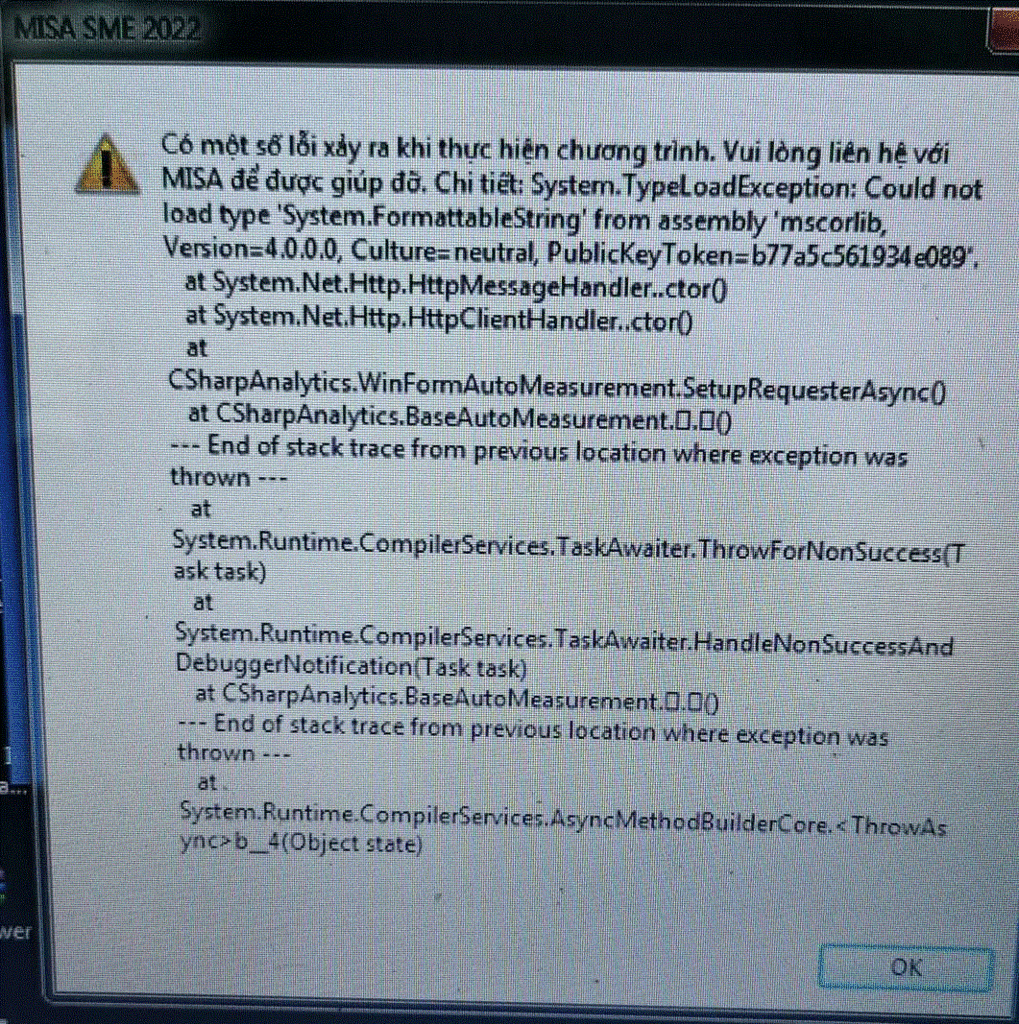 dot2.gif570.5 KB · Lượt xem: 990
dot2.gif570.5 KB · Lượt xem: 990
Sửa lần cuối bởi điều hành viên:
Học thêm kiến thức tại: AMIS Blog | MISA Academy